[韩博士u盘装系统]Win7系统下载安装后鼠标键盘不能用的解决办法
软件介绍
[韩博士u盘装系统]Win7系统下载安装后鼠标键盘不能用的解决办法
对于现在的新电脑CPU和硬盘的提升,部分电脑驱动不兼容Windows7系统。最近就有一些用户跟小编反馈,在下载安装了win7系统后,鼠键动不了不能使用的问题!下面系统族小编就针对此问题给大家带来Win7系统下载安装后鼠标键盘不能用的解决办法,如下:
相关推荐:全新Windows7系统

故障原因:这可能因为您的主板是USB3.0接口,而您安装的WIN7又没有自带USB3.0、3.1驱动导致USB键盘鼠标用不了。
温馨提示:秋叶系统win7已经集成了USB3.0、3.1驱动,安装完成后自动驱动,无需手动重新驱动!
解决方案:
1.如果你的电脑处于开机状态,鼠标和键盘又没办法操作,这时按重启按钮。
2.在开机时连续按F8键(此时键盘是可以使用的),然后到高级启动选项下选择【带网络的安全模式】;
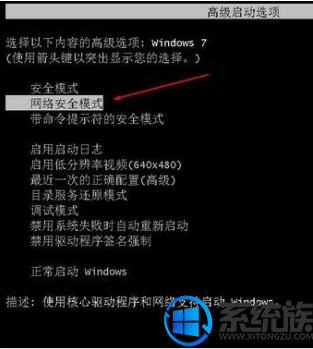
3、进入到安全模式里,USB鼠标键盘也是能用的!我们选择的是带网络的,就是为了方便连网后驱动USB设备建议使用驱动人生,鲁大师,驱动大师等。下面以驱动大师为例,如下图所示: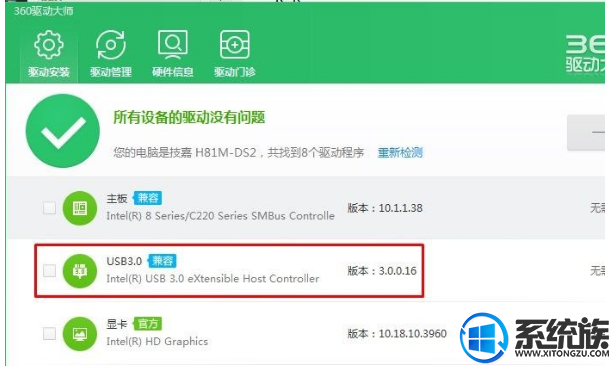
4.完成上述操作步骤,重启电脑待进入系统后USB键盘鼠标即可正常使用。
以上就是Win7系统下载安装后鼠标键盘不能用的解决办法了,如果你也遇到了同样的问题,不妨按照上面教程方法操作一下吧,希望系统族小编能帮到大家。
对于现在的新电脑CPU和硬盘的提升,部分电脑驱动不兼容Windows7系统。最近就有一些用户跟小编反馈,在下载安装了win7系统后,鼠键动不了不能使用的问题!下面系统族小编就针对此问题给大家带来Win7系统下载安装后鼠标键盘不能用的解决办法,如下:
相关推荐:全新Windows7系统

故障原因:这可能因为您的主板是USB3.0接口,而您安装的WIN7又没有自带USB3.0、3.1驱动导致USB键盘鼠标用不了。
温馨提示:秋叶系统win7已经集成了USB3.0、3.1驱动,安装完成后自动驱动,无需手动重新驱动!
解决方案:
1.如果你的电脑处于开机状态,鼠标和键盘又没办法操作,这时按重启按钮。
2.在开机时连续按F8键(此时键盘是可以使用的),然后到高级启动选项下选择【带网络的安全模式】;
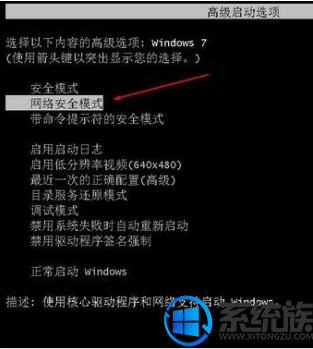
3、进入到安全模式里,USB鼠标键盘也是能用的!我们选择的是带网络的,就是为了方便连网后驱动USB设备建议使用驱动人生,鲁大师,驱动大师等。下面以驱动大师为例,如下图所示:
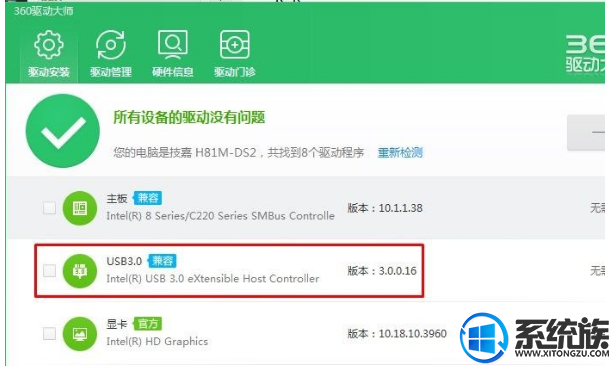
4.完成上述操作步骤,重启电脑待进入系统后USB键盘鼠标即可正常使用。
以上就是Win7系统下载安装后鼠标键盘不能用的解决办法了,如果你也遇到了同样的问题,不妨按照上面教程方法操作一下吧,希望系统族小编能帮到大家。
更多>>U老九推荐教程
- [老毛桃u盘装系统]win10微信字体怎么变小|win10微信字体变小的方
- [小兵u盘装系统]固态硬盘如何查看有没有4k对齐|检测ssd硬盘4k对
- [萝卜菜u盘装系统]Win8系统玩英雄联盟网络连接失败的解决办法
- [u启动u盘装系统]win10 使用记录怎么删除不了|win10 使用记录删
- [小猪u盘装系统]XP系统IE8浏览器闪退或无响应的修复方法
- [系统基地u盘装系统]笔记本win10怎么调节能模式|笔记本win10调节
- [易捷u盘装系统]win7系统如何给Word文档添加分节符
- [聪明狗u盘装系统]Win7系统更新错误代码80073712的解决办法
- [得得u盘装系统]win10腾讯游戏打不开怎么办|win10腾讯游戏打不开
- [大番薯u盘装系统]win7/8.1系统重装后桌面只有回收站的解决办法
- [完美u盘装系统]Win7系统怎么开启媒体流功能的操作方法
- [小鱼u盘装系统]win10磁盘写入错误怎么办|win10磁盘写入错误的解
- [云骑士u盘装系统]win10系统怎么恢复误删回收站文件的方法
- [冰封u盘装系统]win10如何无线打印机|win10如何无线打印机的方法
- [无忧u盘装系统]Win10系统安装微软雅黑字体的方法
- [彩虹u盘装系统]Win7系统桌面图标文字消失的修复方法
- [屌丝u盘装系统]如何解决win7点击声音图标不显示音量调节
- [彩虹u盘装系统]Win7系统使用IE浏览器下载停在99%的解决办法
- [小猪u盘装系统]win10讲述人如何关闭|win10讲述人关闭方法
- [云骑士u盘装系统]win7系统鼠标右键没反应该怎么办
更多>>U老九热门下载
- [绿萝u盘装系统]win7系统开机怎么删除OneKey Ghost启动选项的解
- [智能u盘装系统]win10应用商店无响应|win10应用商店无响应解决方
- [大白菜u盘装系统]win10装驱动后没声音怎么办|win10装驱动后没声
- [雨林风木u盘装系统]Win7系统打开网页提示安全证书有问题的解决
- [易捷u盘装系统]xp系统快速备份注册表的方法
- [大白菜u盘装系统]Win10系统如何打开jfif格式文件的方法
- [大番茄u盘装系统]如何在win7系统中利用bios设置防毒
- [韩博士u盘装系统]win10工具栏怎么样调整大小
- [小黑马u盘装系统]win10如何拍照|win10如何拍照方法
- [金山u盘装系统]win7用u盘安装系统要做哪些准备工作|u盘安装win7



![[魔法猪u盘装系统]win10 如何打开端口23|win10打开任意端口的方](http://www.ulaojiu.com/uploads/allimg/180506/1_05061440491142.png)
![[黑鲨u盘装系统]Win7系统开机提示"交互式登录进程初始](http://www.ulaojiu.com/uploads/allimg/180506/1_05061439395607.jpg)